
php エディタ Xigua は、360 ブラウザでハードウェア アクセラレーションを有効にする方法を紹介します。ハードウェア アクセラレーションにより、ブラウザのパフォーマンスが向上し、ページの読み込み速度が向上します。 360 ブラウザでは、簡単な設定でハードウェア アクセラレーションを有効にすることができ、よりスムーズに Web を閲覧できるようになります。次に、360 ブラウザでハードウェア アクセラレーションを有効にして簡単にマスターできるようにする方法を詳しく紹介します。
1. まず、360 ブラウザを開き、下図に示すように、右上隅にある三本線のアイコンをクリックします。
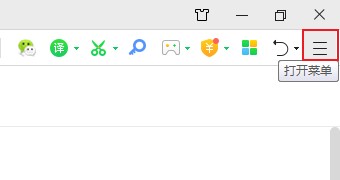
2. 次の図に示すように、ポップアップ ウィンドウで [設定] をクリックします。
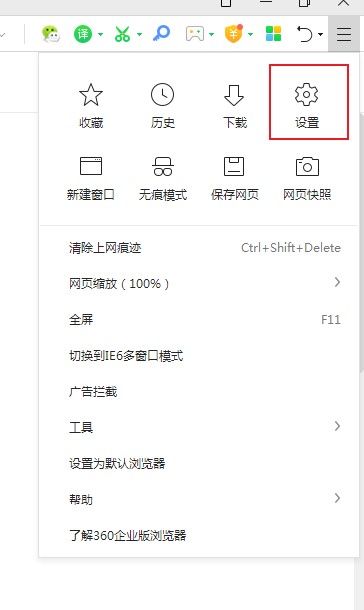
3. 次に、次の図に示すように、オプション インターフェイスで [Laboratory] をクリックします。
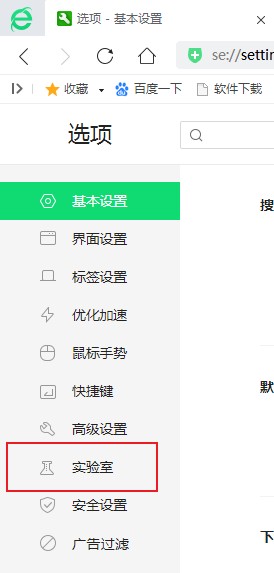
4. 最後に、次の図に示すように、システムセクションで「ハードウェアアクセラレーションをスマートに有効にする」チェックボックスをオンにします。
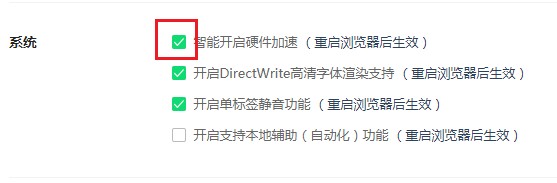
以上が、編集者が360ブラウザのハードウェアアクセラレーションを有効にする箇所の全内容ですので、皆様のお役に立てれば幸いです。
以上が360 ブラウザでハードウェア アクセラレーションを有効にする場所 - 360 ブラウザでハードウェア アクセラレーションを有効にする方法の詳細内容です。詳細については、PHP 中国語 Web サイトの他の関連記事を参照してください。